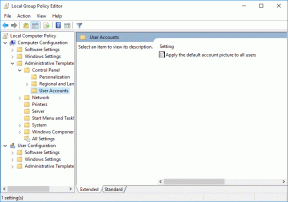8 parimat OnePlus 7T kaameratrikki oma fotograafiamängu paremaks muutmiseks
Miscellanea / / November 29, 2021
The OnePlus 7T on lõpuks käes. Kuigi sellel pole sama mootoriga hüpikakna selfie-kaamerat nagu sellel OnePlus 7 Pro, on kaamera üsna suure võimsusega. OnePlusil pole mitte ainult uuendas tagumise kaamera mooduli välimust taga, kuid on tutvustanud ka hulga vahvaid funktsioone ja sätteid.

Sellest ajast, kui saime OnePlus 7T kätte saada, oleme seadete menüüd läbi käinud peene hambakammiga ja pannud kirja olulisemad kaamera sätted.
Nii et siin me oleme OnePlus 7T parimate kaameranäpunäidete ja -nippidega. Need aitavad teil telefoni kaamera potentsiaali maksimeerida.
Mida me siis ootame? Hakkame käima, eks?
1. Katsetage makrodega
Uus OnePlus 7T on makrofotograafia austajatele kuldne. See telefon suudab teravustada objektidele, mis asuvad kaamerast kuni 2,5 cm kaugusel. Päris lahe, eks? Ja parim osa on see, et see töötab kõigis kolmes kaamerarežiimis, kuigi tavaliselt teeb lainurkobjektiiv parima võtte. Lisaks lülitub HDR-režiim vajadusel automaatselt sisse.


Supermakrorežiimis pildistamiseks puudutage pildiotsija paremas ülanurgas olevat lilleikooni ja seejärel klõpsake seda.
2. Super stabiilne režiim
Kas sul on super värisevad käed? Kui jah, siis armute superstabiilsesse režiimi. Nimele viitab see, et see stabiliseerib videoid ja aitab renderdada (arvasite õigesti) stabiliseeritud videoid. Ainus piirang on see, et see töötab 1080p-s ja on saadaval ainult tagumise kaamera jaoks.

Selle lubamiseks puudutage ülaosas väikest käe sümbolit ja alustage filmimist.
3. Kärbitud portreesid pole enam
OnePlus 5 oli esimene OnePlusi telefon, mis tuli portreerežiimiga. Ja sellest ajast alates on see portreerežiimis teinud käputäie muudatusi, sealhulgas võime lisada bokeh-kujundeid.

OnePlus 7T-ga on ettevõte astunud sammu edasi ja võtnud kasutusele portreerežiimi ka lainurkrežiimis.


Nüüd saate portreesid teha nii põhikaamera kui ka lainurkkaamera kasutamisel. Liikuge portreerežiimi, puudutage ühte ikooni ja reguleerige fookust, kuni näete, et sügavuse efekti ikoon muutub roheliseks.
Pro näpunäide: Portreed näevad alati parimad välja, kui objektil on kontrastne taust. Lisaks ei lähe portreed ja pehmed ähmased äärised kunagi kokku.
4. Katsetage lainurkvideotega
Sarnaselt portreerežiimile saate ka OnePlus 7T videorežiimis kolme kaamera vahel mängida. Jah, sa lugesid seda õigesti. Nüüd saate peale tavarežiimi vahetada lainurkrežiimi ja 2x suumi režiimi vahel, ilma et peaksite higistama.

Lihtsalt puudutage kolme ikooni vastavalt oma videonõuetele ja see on kõik. See režiim töötab aga ainult 1080p eraldusvõimega, sarnaselt Super Stable režiimile.
5. Parandage need moonutused
Lainurkobjektiivid on nutitelefonide kaamerate stseenis uus norm. Kui teie telefonil pole korralikku ülilai kaamerat, pole see piisavalt lahe. No nalja, ilmselgelt.
Lainurkobjektiivid on aga altid moonutustele. Õnneks on võimalus muuta need pildid tasakaalustatud ja proportsionaalseks ning see pole raketiteadus.

Liikuge kaamera sätete juurde ja lülitage ülilaia objektiivi korrigeerimise lüliti sisse.
6. Statiivi pikk säritus
Kellelgi pole selleks piisavalt kindlaid käsi pika säritusega pildistamine. Kui olete fotograafia põhitõdedega hästi kursis, võite juba teada, et statiiv on üks olulisemaid käike.

See lihtne kolme jalaga kaameratarvik nagu Joby GorillaPod, aitab neid võtteid stabiliseerida, eemaldades seeläbi värinad, mis põhjustavad hägusust või ebaselgeid kaadreid.
Kui sa armastad katsetades öiseid võtteid, on OnePlus 7T-l suurepärane funktsioon, mida saate testida. Statiivi pikk säritus võimaldab kaameral teha pika säritusega võtteid (8 kuni 30 sekundit), kui see tuvastab stabiilse platvormi.

Sama säte on saadaval kaamera seadete all.
7. Avage 48-MP Shooter
Kuigi OnePlus 7T-l on 48-megapiksline andur, on väljund 12-megapiksline. Kui aga soovite jäädvustada üksikasjalikku 48-megapikslist, ärge muretsege, ka teie telefon võimaldab seda teha. Ainus konks on see, et see on piiratud teie kaamera Pro-režiimiga.

Selle avamiseks avage režiim Pro, puudutage ülaosas väikest JPG-ikooni ja klõpsake eemal.
8. Korraldage kaamerarežiimid ümber
Kas soovite oma lemmikkaamerarežiime üksteise kõrval? Kui jah, siis tundub, et teil on vedanud. OnePlus 7T võimaldab teil seda teha režiimid ümber korraldada vastavalt oma eelistustele ja saate välja lülitada režiimid, mida te sageli ei kasuta.


Ja hea uudis on see, et kui teil neid tulevikus vaja läheb, saate need alati kätte saada, libistades menüü allservast sissepoole.
Pro näpunäide: Kas soovite, et teie selfid kajastaksid tegelikku sina? Lülitage seadetes suvand Peegeldatud selfie välja.
Jäta ilusaid mälestusi
Lisaks ülaltoodule kutsub kaamera liidese pika vajutus esile käepärase Google Lensi funktsiooni.
Siiani on mulle väga meeldinud, kuidas OnePlus 7T kaamera on seni toiminud. Sellel on õige värvitasakaal ja HDR on paigas. Ja NightScape režiim on kirss peal.
Järgmisena: Kas Snapseed on järeltöötluses parem kui PicsArt? Lisateabe saamiseks lugege allolevat postitust.